Repository Explorer
Der Repository-Explorer zeigt alle Dokumente und Ordner, die im Repository abgelegt sind. Sie werden mit einigen Informationen wie der Revision und des Typs aufgelistet. Über das Kontextmenü können verschiedene Aktionen wie Löschen, Kopieren, Eigenschaften etc. ausgeführt werden. Die Status-Leiste unten im Fenster zeigt den Login-Name, die Zugriffsrechte und die Gruppen des Benutzers.
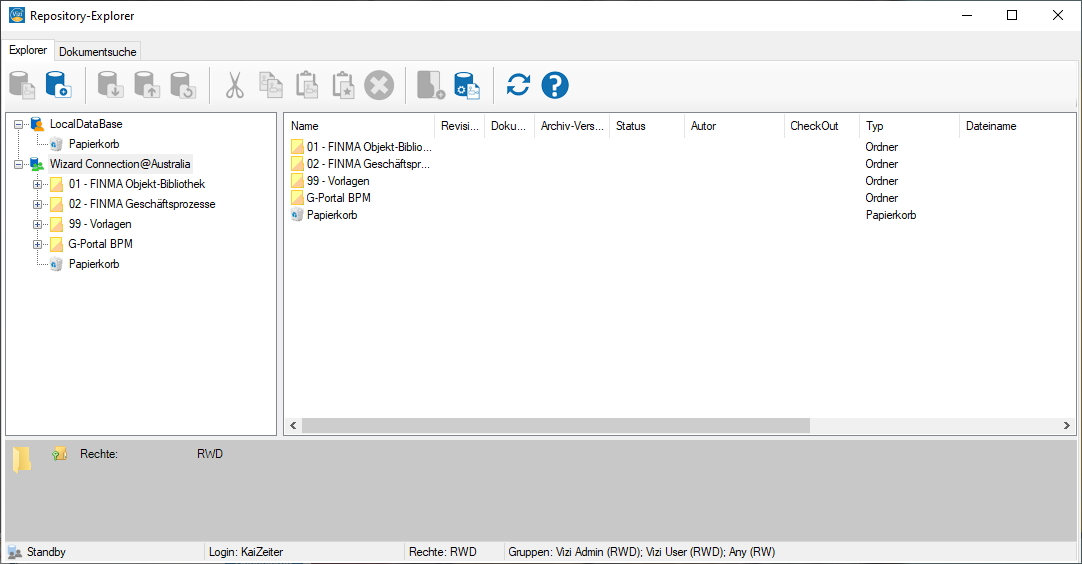
Symbole und Dialog funktionen:
Eine Erklärung zu den Symbolen befindet sich auch in ihrem Repository Explorer. Dazu lassen sie lediglich den Mauscursor auf dem jeweiligen Symbol ruhen.
 Dieses Symbol öffnet das ausgewählte Dokument. Nur möglich wenn ein Dokument ausgewählt ist.
Dieses Symbol öffnet das ausgewählte Dokument. Nur möglich wenn ein Dokument ausgewählt ist.
 Dieses Symbol erstellt einen neuen Unterordner in dem ausgewählten Ordner. Nur möglich wenn ein Ordner ausgewählt ist. Nicht möglich mit Unterordnern.
Dieses Symbol erstellt einen neuen Unterordner in dem ausgewählten Ordner. Nur möglich wenn ein Ordner ausgewählt ist. Nicht möglich mit Unterordnern.
 Dieses Symbol Checkt das ausgewählte Dokument aus. Nur möglich mit zuvor eingecheckten Dokumenten.
Dieses Symbol Checkt das ausgewählte Dokument aus. Nur möglich mit zuvor eingecheckten Dokumenten.
 Dieses Symbol Checkt das ausgewählte Dokument ein. Nur möglich wenn es zuvor ausgecheckt wurde.
Dieses Symbol Checkt das ausgewählte Dokument ein. Nur möglich wenn es zuvor ausgecheckt wurde.
 Dieses Symbol macht Änderungen am ausgewählten Dokument Rückgängig. Nur möglich mit ausgecheckten Dokumenten.
Dieses Symbol macht Änderungen am ausgewählten Dokument Rückgängig. Nur möglich mit ausgecheckten Dokumenten.
 Schneidet den ausgewählten Ordner/das ausgewählte Dokument aus (CTRL+X) und verschiebt es in die Zwischenablage.
Schneidet den ausgewählten Ordner/das ausgewählte Dokument aus (CTRL+X) und verschiebt es in die Zwischenablage.
 Kopiert den ausgewählten Ordner/das ausgewählte Dokument (CTRL+C) in die Zwischenablage.
Kopiert den ausgewählten Ordner/das ausgewählte Dokument (CTRL+C) in die Zwischenablage.
 Fügt den Ordner/das Dokument welches momentan in der Zwischenablage ist in den ausgewählten Ordner ein.
Fügt den Ordner/das Dokument welches momentan in der Zwischenablage ist in den ausgewählten Ordner ein.
 Fügt eine einzigartige Kopie des Ordners/Dokumentes in der Zwischenablage in den ausgewählten Ordner ein.
Fügt eine einzigartige Kopie des Ordners/Dokumentes in der Zwischenablage in den ausgewählten Ordner ein.
 Löscht den ausgewählten Ordner/das ausgewählte Dokument.
Löscht den ausgewählten Ordner/das ausgewählte Dokument.
 Zeigt den Verlauf des ausgewählten Dokuments. Nur möglich mit Dokumenten welche einen verlauf haben.
Zeigt den Verlauf des ausgewählten Dokuments. Nur möglich mit Dokumenten welche einen verlauf haben.
 zeigt die Eigenschaften des ausgewählten Ordners/Dokuemntes.
zeigt die Eigenschaften des ausgewählten Ordners/Dokuemntes.
 Aktualisiert den Repository Explorer.
Aktualisiert den Repository Explorer.
 Öffnet die Hilfeseite für den Vizi Modeller. Nur möglich mit aktiver Internet Verbindung.
Öffnet die Hilfeseite für den Vizi Modeller. Nur möglich mit aktiver Internet Verbindung.
Suchfunktion:
Zu der Suchfunktion gelangen sie durch Auswahl von „Dokumentsuche„. diese ist gleich aufgebaut wie die Suchfunktion wenn sie ein Dokument öffnen wollen vom Repository. Weitere Informationen finden sie hier.
Die Suchfunktion kann mit „Literals“ bestückt werden. Das heisst Sie können z.B. folgendes eingeben: lane:<suchbegriff>
Die Schreibweise der Literals ist nach „Camel Case“ (erstes Wort klein, zweites Wort Gross). Folgende Suchbegriffe können verwendet werden:
- diagramm
- startEvent
- intermediaEvent
- endEvent
- task
- subProcess
- gateway
- sequenceFlow
- messageFlow
- association
- textAnnotation
- group
- dataObject
- dataStore
- pool
- lane
- process


